Дополнительное задание 2 Параграф 9 ГДЗ Семакин 7 класс (Информатика)
ЕК ЦОР: Часть 1: глава 4; § 20. ЦОР № 1, 8. Практическое задание №10 Тема: Работа с конструктором цветов 1.Запустить графический редактор Paint и открыть в нём файл со следующим изображением:

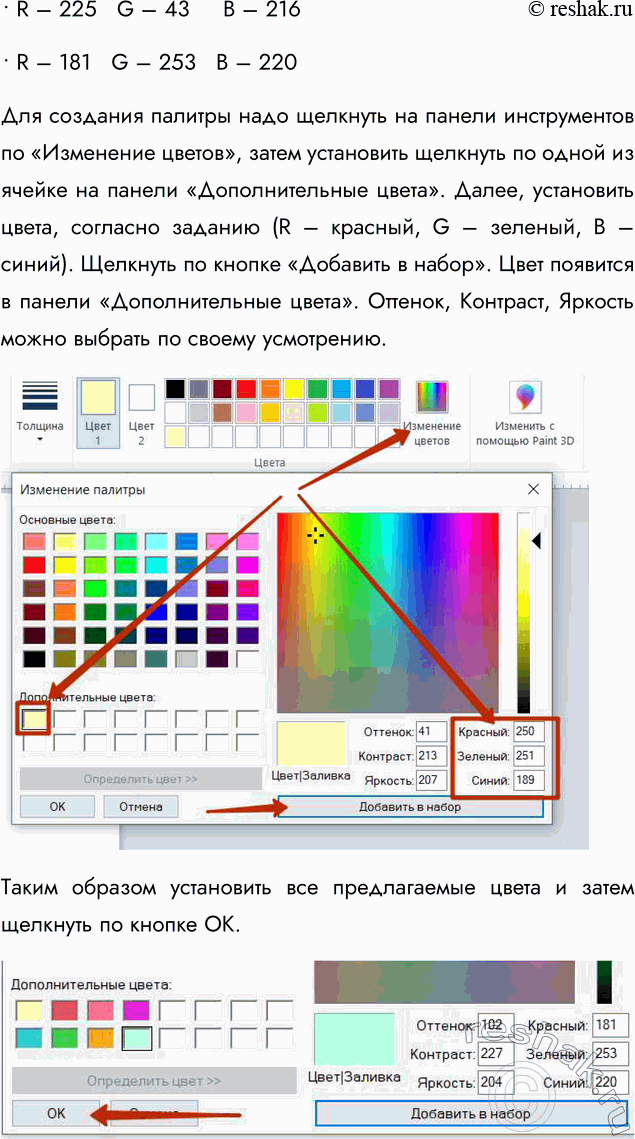

Ниже вариант решения задания из учебника Семакин, Залогова 7 класс, Просвещение:
ЕК ЦОР: Часть 1: глава 4; § 20. ЦОР № 1, 8.
Практическое задание №10
Тема: Работа с конструктором цветов
1.Запустить графический редактор Paint и открыть в нём файл со следующим изображением:
Картинку надо сохранить: щелкнуть правой кнопкой по картинке, в открывшемся контекстном меню выбрать пункт «Сохранить как рисунок» и, далее, сохранить в своей папке.
2. Создать в палитре следующие дополнительные цвета:
• R – 250 G – 251 B – 189
• R – 223 G – 85 B – 99
• R – 64 G – 204 B – 74
• R – 250 G – 116 B – 142
• R – 49 G – 200 B – 200
• R – 248 G – 164 B – 24
• R – 225 G – 43 B – 216
• R – 181 G – 253 B – 220
Для создания палитры надо щелкнуть на панели инструментов по «Изменение цветов», затем установить щелкнуть по одной из ячейке на панели «Дополнительные цвета». Далее, установить цвета, согласно заданию (R – красный, G – зеленый, B – синий). Щелкнуть по кнопке «Добавить в набор». Цвет появится в панели «Дополнительные цвета». Оттенок, Контраст, Яркость можно выбрать по своему усмотрению.
Таким образом установить все предлагаемые цвета и затем щелкнуть по кнопке ОК.
Открыть сохраненную картинку в Paint. Для этого щелкнуть по имени картинки в своей папке правой кнопкой и в открывшемся контекстном меню, выбрать «Открыть с помощью» и далее Paint.
3. С помощью только что созданных цветов раскрасить картинку по образцу:
Для раскраски изображения выберите инструмент «Заливка цветом», затем щелкните «Цвет 1», выберите «Изменение цветов», далее, нужный цвет.
Так как картинка не предоставлена в формате bmp, а в jpeg, заливка цветом будет не сплошная. Не обращайте на это внимание, или, доработайте потом закрас-ку, выбрав толстую кисть.
